Como instalar a ferramenta de monitoramento do NetData no Ubuntu 20.04
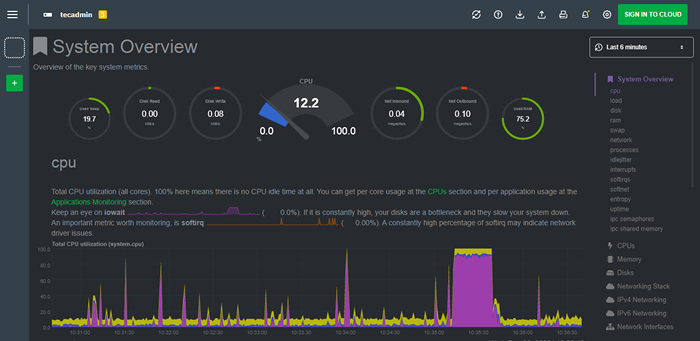
- 1275
- 111
- Maurice Champlin
NetData é uma ferramenta de código aberto projetado para a solução de monitoramento de desempenho do sistema em tempo real. Ele coleta métricas em tempo real para atividades do sistema, como usos da CPU, usos de memória, usos de largura de banda e atividades de disco etc. E exibe as informações sobre interface da web com gráficos gráficos.
A equipe oficial do NetData recomenda instalar a ferramenta de monitoramento do NetData usando o script Kickstart. Mas este tutorial ajudará você a instalar o NetData no Ubuntu usando repositórios padrão.
Este tutorial o descreve como instalar o NetData no Ubuntu 20.04 LTS Linux System.
Pré -requisitos
Faça login no seu Ubuntu 20.04 LTS Linux System com conta privilegiada sudo.
Instale o NetData no Ubuntu
Ubuntu 20.04 Repositórios APT padrão contém pacotes NetData Debian. Você pode instalar o NetData no Ubuntu executando os seguintes comandos.
Atualização do sudo aptsudo apt install netdata
Pressione 'y' se a confirmação solicitada pelo instalador.
Em seguida, edite o arquivo de configuração do NetData em seu editor de texto favorito.
sudo vim/etc/netdata/netdata.conf O padrão "Vincular o soquete ao IP”Está definido como 17.0.0.1. Isso é bom para o Access NetData no sistema local. Para permitir o acesso do sistema remoto, atualize isso com o endereço IP de seus sistemas.
[Global] Execute como usuário = NetData Web Arquivos Proprietário = ROOT FRIMENTOS GRUPO = soquete ROOT Bind To IP = 172.30.2.38
Salve seu arquivo e reinicie o serviço NetData.
sudo systemctl reiniciar netdata Tudo feito, você instalou com sucesso o NetData em um sistema Ubuntu.
Access NetData Web Interface
O NetData Padrão trabalha em Port 19999. Abra o navegador da web no seu sistema e conecte -se na porta 19999 ao endereço IP de sistemas.
http: // 172.30.2.38: 19999
Você verá o painel NetData com estática detalhada sobre o sistema.
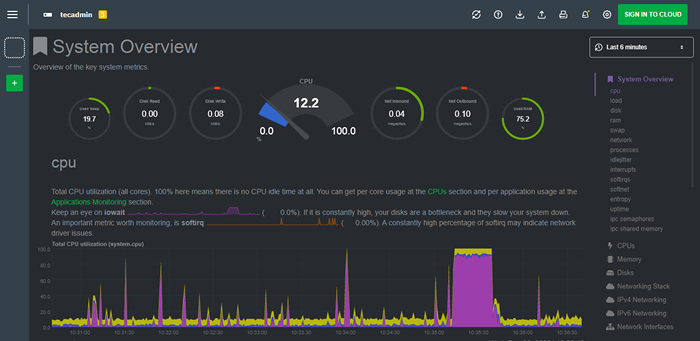
Veja as várias estáticas gráficas clicando nos links na barra do lado direito.
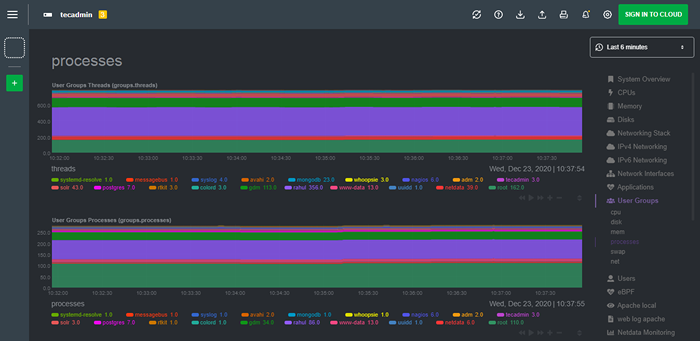
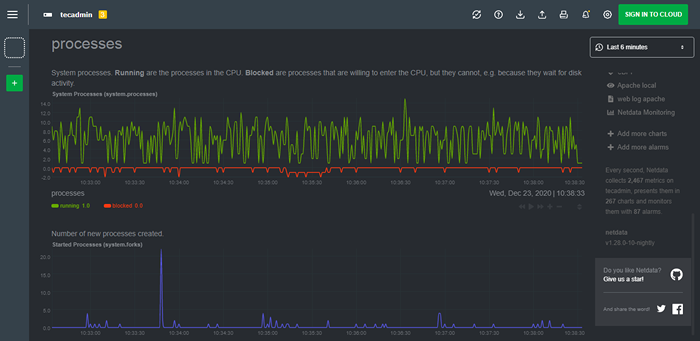
Conclusão
Este tutorial ajudou você a instalar soluções de monitoramento do NetData em um sistema Ubuntu. Leia outro sistema de guia Linux e ferramenta de monitoramento de desempenho.

